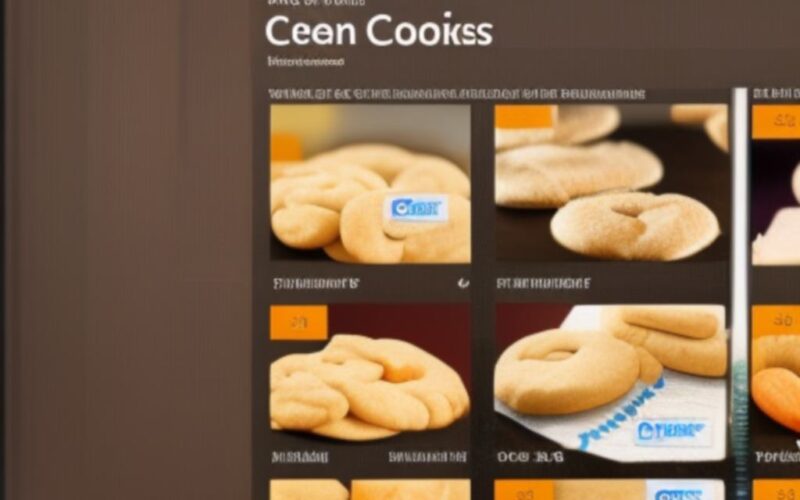Jeśli korzystasz z przeglądarki Firefox, możesz zauważyć, że niektóre strony internetowe zapisują pliki cookie na twoim komputerze. Pliki cookie są przydatne w celu zapamiętywania twoich preferencji, ale mogą także stanowić zagrożenie dla twojej prywatności. W tym artykule przedstawimy krok po kroku, jak wyczyścić ciasteczka Firefox i zabezpieczyć swoją przeglądarkę.
Krok 1: Otwórz ustawienia Firefox
Aby rozpocząć proces czyszczenia ciasteczek, należy najpierw otworzyć menu przeglądarki Firefox i przejść do ustawień. Można to zrobić poprzez kliknięcie przycisku menu (trzy poziome kreski) w prawym górnym rogu przeglądarki i wybranie opcji “Ustawienia”.
Krok 2: Przejdź do zakładki Prywatność i zabezpieczenia
Po otwarciu ustawień przeglądarki, należy przejść do zakładki “Prywatność i zabezpieczenia”. W tym miejscu znajdują się opcje związane z prywatnością i bezpieczeństwem przeglądania stron internetowych.
Krok 3: Wyczyść ciasteczka
W zakładce “Prywatność i zabezpieczenia” należy przewinąć w dół strony i znaleźć sekcję “Historia”. W tej sekcji znajduje się opcja “Wyczyść historię przeglądania”. Należy na nią kliknąć, aby przejść do okna czyszczenia historii.
Krok 4: Wybierz, co chcesz wyczyścić
W oknie czyszczenia historii znajdują się różne opcje dotyczące tego, co chcesz wyczyścić. Można wybrać “Ostatnią godzinę”, “Ostatnie 2 godziny”, “Ostatnie 4 godziny”, “Dzisiaj”, “Wczoraj”, “Ostatnie 7 dni”, “Wszystko” lub “Wybrane zakresy czasowe”. Wybierz opcję “Wszystko”, aby wyczyścić wszystkie pliki cookie z przeglądarki.
Krok 5: Potwierdź wyczyszczenie ciasteczek
Po wybraniu, co chcesz wyczyścić, należy kliknąć przycisk “Wyczyść dane”. Przeglądarka zapyta, czy na pewno chcesz wyczyścić dane, w tym ciasteczka. Należy potwierdzić wybór, aby rozpocząć proces czyszczenia.
Krok 6: Zabezpiecz swoją przeglądarkę przed automatycznym zapisywaniem ciasteczek
Po zakończeniu procesu czyszczenia ciasteczek, warto zabezpieczyć swoją przeglądarkę przed automatycznym zapisywaniem nowych plików cookie. Aby to zrobić, należy przejść do ustawień przeglądarki Firefox i wybrać zakładkę “Prywatność i zabezpieczenia”. Następnie należy znaleźć sekcję “Pliki cookie i dane stron” i wybrać opcję “Zablokuj pliki cookie”.
FAQs
Jakie są konsekwencje usunięcia ciasteczek z przeglądarki Firefox?
Usunięcie ciasteczek z przeglądarki Firefox spowoduje, że strony internetowe nie będą już zapamiętywać twoich preferencji, takich jak np. język, preferencje wyświetlania czy dane logowania. Wymusi to na tobie wprowadzanie tych informacji za każdym razem, gdy odwiedzisz daną stronę.
Czy usuwanie ciasteczek z przeglądarki Firefox jest bezpieczne?
Tak, usuwanie ciasteczek z przeglądarki Firefox jest bezpieczne i nie wpływa na funkcjonowanie samej przeglądarki. Pliki cookie są tylko małymi plikami tekstowymi, które przechowują informacje na temat twoich preferencji na stronach internetowych, a ich usunięcie nie wpłynie na funkcjonowanie przeglądarki.
Czy po usunięciu ciasteczek z przeglądarki Firefox mogę odzyskać stracone dane?
Nie, po usunięciu ciasteczek z przeglądarki Firefox nie ma możliwości odzyskania straconych danych. Dlatego ważne jest, aby przed usunięciem ciasteczek zrobić kopię zapasową ważnych danych, takich jak np. hasła do kont czy preferencje na stronach internetowych.
Podobne tematy